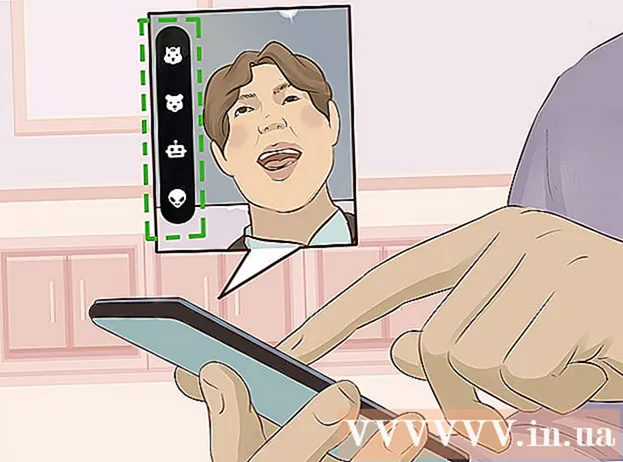May -Akda:
Ellen Moore
Petsa Ng Paglikha:
18 Enero 2021
I -Update Ang Petsa:
1 Hulyo 2024

Nilalaman
Sa artikulong ito, matututunan mo kung paano gumamit ng isang pasadyang formula sa menu ng Conditional Formatting upang pumili ng mga cell na may mga duplicate na halaga.
Mga hakbang
 1 Buksan ang pahina ng Google Sheets sa isang browser. Ipasok ang sheet.google.com sa address bar at pindutin ang iyong keyboard ↵ Ipasok o ⏎ Bumalik.
1 Buksan ang pahina ng Google Sheets sa isang browser. Ipasok ang sheet.google.com sa address bar at pindutin ang iyong keyboard ↵ Ipasok o ⏎ Bumalik.  2 Mag-click sa talahanayan na nais mong baguhin. Hanapin ang isa kung saan mo nais na ilapat ang filter sa listahan ng mga naka-save na talahanayan at buksan ito.
2 Mag-click sa talahanayan na nais mong baguhin. Hanapin ang isa kung saan mo nais na ilapat ang filter sa listahan ng mga naka-save na talahanayan at buksan ito.  3 Piliin ang mga cell na nais mong salain. Mag-click sa isang cell at ilipat ang mouse cursor upang pumili ng mga katabing cell.
3 Piliin ang mga cell na nais mong salain. Mag-click sa isang cell at ilipat ang mouse cursor upang pumili ng mga katabing cell.  4 Mag-click sa tab Format sa tab bar sa tuktok ng sheet. Pagkatapos nito, lilitaw ang isang drop-down na menu sa screen.
4 Mag-click sa tab Format sa tab bar sa tuktok ng sheet. Pagkatapos nito, lilitaw ang isang drop-down na menu sa screen.  5 Piliin ang item sa menu Kondisyunal na pag-format. Pagkatapos nito, lilitaw ang isang sidebar sa kanang bahagi ng screen.
5 Piliin ang item sa menu Kondisyunal na pag-format. Pagkatapos nito, lilitaw ang isang sidebar sa kanang bahagi ng screen.  6 Mag-click sa drop-down na menu sa ilalim ng pariralang "I-format ang mga cell kung ...". Pagkatapos nito, lilitaw ang isang listahan ng mga filter na maaaring mailapat sa sheet.
6 Mag-click sa drop-down na menu sa ilalim ng pariralang "I-format ang mga cell kung ...". Pagkatapos nito, lilitaw ang isang listahan ng mga filter na maaaring mailapat sa sheet.  7 Pumili mula sa drop-down na item ng menu Ang iyong pormula. Sa pagpipiliang ito, maaari mong manu-manong maglagay ng isang formula para sa filter.
7 Pumili mula sa drop-down na item ng menu Ang iyong pormula. Sa pagpipiliang ito, maaari mong manu-manong maglagay ng isang formula para sa filter.  8 Pasok = COUNTIF (A: A, A1)> 1 sa Halaga o Formula box. Pipiliin ng formula na ito ang lahat ng mga duplicate na cell sa napiling saklaw.
8 Pasok = COUNTIF (A: A, A1)> 1 sa Halaga o Formula box. Pipiliin ng formula na ito ang lahat ng mga duplicate na cell sa napiling saklaw. - Kung ang saklaw ng mga cell na nais mong i-edit ay nasa ilang iba pang haligi at wala sa haligi A, baguhin A: A at A1 upang ipahiwatig ang nais na haligi.
- Halimbawa, kung nag-e-edit ka ng mga cell sa haligi D, magiging ganito ang iyong formula: = COUNTIF (D: D, D1)> 1.
 9 Magbago A1 sa pormula sa unang cell sa napiling saklaw. Ang bahaging ito sa formula ay tumuturo sa unang cell sa napiling saklaw ng data.
9 Magbago A1 sa pormula sa unang cell sa napiling saklaw. Ang bahaging ito sa formula ay tumuturo sa unang cell sa napiling saklaw ng data. - Halimbawa, kung ang unang cell sa isang saklaw ay D5, magiging ganito ang iyong formula: = COUNTIF (D: D, D5)> 1.
 10 Mag-click sa berdeng pindutan Handa naupang ilapat ang formula at piliin ang lahat ng mga dobleng cell sa napiling saklaw.
10 Mag-click sa berdeng pindutan Handa naupang ilapat ang formula at piliin ang lahat ng mga dobleng cell sa napiling saklaw.